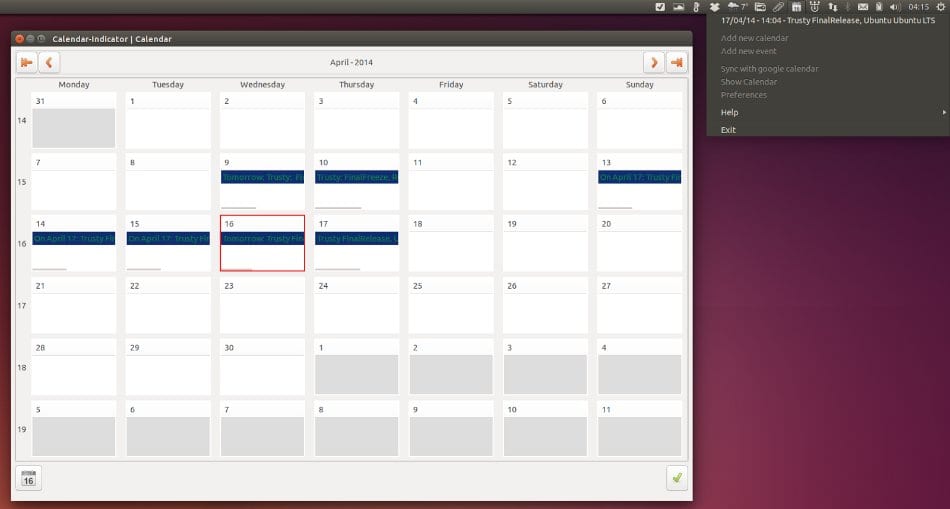
उबंटू खूप चांगले आणि पूर्ण आहे, आणि प्रत्येक नवीन आवृत्ती प्रारंभिक आदर्श च्या जवळ आहे मार्क शटलवर्थ आम्हाला ऑफर एक युनिव्हर्सल ऑपरेटिंग सिस्टम, परंतु म्हणूनच आपल्यास पाहिजे असलेल्या सर्व गोष्टी डीफॉल्टनुसारच येतील. विशेषत: वापरकर्त्यांच्या गरजा खूप भिन्न आहेत आणि त्यानंतर सिस्टम स्थापित होताच प्रत्येकाचे समाधान करणे अशक्य आहे, परंतु सर्वसाधारणपणे लिनक्स आणि उबंटू आम्हाला ऑफर करतात ही मोठी लवचिकता जाणून घेण्यास ही अडचण नाही.
काही तासांपूर्वी आम्ही याबद्दल एक पोस्ट पाहिले उबंटू 14.04 स्थापित केल्यावर आपण प्रथम करू शकतो आणि हे आमच्या संगणकास देण्याच्या वापरावर अवलंबून आहे, म्हणून आम्हाला एक दुसरी पोस्ट एकत्रित करायची आहे ज्यात आम्ही जे ऑफर करतो त्याचे पूरक आहोत, जेणेकरुन वापरकर्ते ही सर्व माहिती घेऊ शकतात आणि ते काय चालवतात हे ठरवू शकतात त्यांच्या संघात स्थापित करण्यासाठी.
सुरुवात करण्यासाठी, आम्ही त्याबद्दल बोलू इच्छितो AppIndicatorsउबंटूने बर्याच काळासाठी अंमलात आणलेले तंत्रज्ञान आणि असे कार्य करते सूचना विभागात अॅपलेट्स, जी अतिरिक्त कार्यक्षमता ऑफर करते जी इतर गोष्टींबरोबरच, आमच्या नेटवर्क कनेक्शनची स्थिती जाणून घेते, आवाज वाढवते किंवा कमी करते (आवाज सेटिंग्ज किंवा संगीत प्लेयर्सच्या प्रवेशा व्यतिरिक्त) किंवा आमच्या प्रसारणाची स्थिती पहा डाउनलोड. परंतु असे बरेच काही आहे आणि आता आम्ही आमच्याकडे सिस्टम बारच्या या भागासाठी असलेल्या अतिरिक्त संभाव्यता दर्शवू इच्छित आहोत, तर मग यापैकी काही पर्यायांवर नजर टाकू.
कॅलेंडर निर्देशक: संगणकाच्या कॅलेंडरसाठी हे अॅन्डिडीकेटर प्रचलित अटारेओ (www.atareao.es कडून) विकसित केले आहे आणि आम्हाला ऑफर करते Google कॅलेंडरसाठी समर्थन आणि उबंटू मेनूमधील सर्व आमच्यात असलेल्या 10 घटनांमध्ये प्रवेश करा. पण, आणि आम्ही सक्षम होणार असल्याने माउंटन व्ह्यू कंपनीच्या ऑनलाइन कॅलेंडरसह आमचे स्थानिक कॅलेंडर समक्रमित कराविस्तारीत व्ह्यू ऑप्शनवर क्लिक केल्यावर आम्ही तिथे घेतलेले प्रसंगही पाहू शकतो. आणि सर्वात चांगली गोष्ट म्हणजे ती आम्ही केवळ कार्यक्रम पाहू शकत नाही तर आम्ही नवीन कार्यक्रम जोडू किंवा विद्यमान घटना देखील संपादित करू शकतो.
उबंटू मध्ये कॅलेंडर सूचक जोडण्यासाठी 14.04
sudo -ड-ptप-रिपॉझिटरी पीपीए: अटेरेओ / अटारेओ
सुडो apt-get अद्यतने
sudo योग्य-स्थापित कॅलेंडर-सूचक
एक चांगला संकेतक कोणीही सोडू शकेल हवामान? हे खरे आहे की ते मोबाइल किंवा टॅब्लेट ठेवण्यासाठी अधिक उपयुक्त आहेत, परंतु संगणकावर ते हातावर ठेवणे देखील चांगले आहे, म्हणून आम्हाला नावाच्या एका चांगल्या अॅपीइंडिकेटरबद्दल बोलायचे आहे माझे हवामान निर्देशक, मित्र अटारेओ यांनी देखील विकसित केले. हे जे करते ते अगदी सोपे आणि स्पष्ट आहे: हे आपल्याला थोडीशी ऑफर करते युनिटी डॅशबोर्डवरील हवामानाची सद्य माहिती, उजवे क्लिक करून 5 दिवसांची अतिरिक्त माहिती मिळण्याची शक्यता आहे.
उबंटू १.14.04.०XNUMX वर माझा हवामान सूचक स्थापित करण्यासाठी विश्वासार्ह ताहरः
sudo -ड-ptप-रिपॉझिटरी पीपीए: अटेरेओ / अटारेओ
सुडो apt-get अद्यतने
sudo apt-get माझे-हवामान-सूचक स्थापित करा
एखादे साधन आपल्याला देत असलेल्या फायद्याकडे दुर्लक्ष करू शकत नाही सीपीयू वारंवारता विविध स्तर निवडा, लॅपटॉपच्या बाबतीत असे काहीतरी आम्हाला बरीच बॅटरी वाचवू देते. आमच्याकडे येथे एक चांगला पर्याय आहे, म्हणतात Cpufreq दर्शकजुन्या जीनोम सीपीयू वारंवारता letपलेटच्या समतुल्य, जे आम्हाला रिअल टाइममध्ये आमच्या प्रोसेसरची ऑपरेटिंग वारंवारता बदलण्याची परवानगी देते.

उबंटू 14.04 ट्रस्टी ताहर वर सीपुफ्रेक इंडिकेटर स्थापित करण्यासाठी:
sudo apt-install सूचक-cpufreq मिळवा
आणखी एक अतिशय उपयुक्त अॅपिंडिकेटर याला म्हणतात विविध, खरोखर आम्हाला पूर्णपणे परवानगी असल्याने शक्तिशाली आणि शक्तिशाली आमच्या डेस्कटॉपचे वॉलपेपर आपोआप बदलाआणि चांगली गोष्ट अशी आहे की ती अत्यंत उच्च प्रतीच्या रेपॉजिटरीमधून प्रतिमा प्राप्त करते ज्यासह आमच्याकडे नेहमीच नवीन पार्श्वभूमी असू शकते जी आम्ही निर्दिष्ट केलेल्या अंतराने बदलू शकेल आणि अॅपडिंडिकेटरकडून किंवा स्वहस्ते बदलण्याची शक्यता देखील असू शकेल आम्हाला सर्वाधिक आवडी असलेल्यांना 'आवडी' म्हणून चिन्हांकित करा आम्ही इच्छित असल्यास त्यांच्यापर्यंत नंतर प्रवेश करणे.
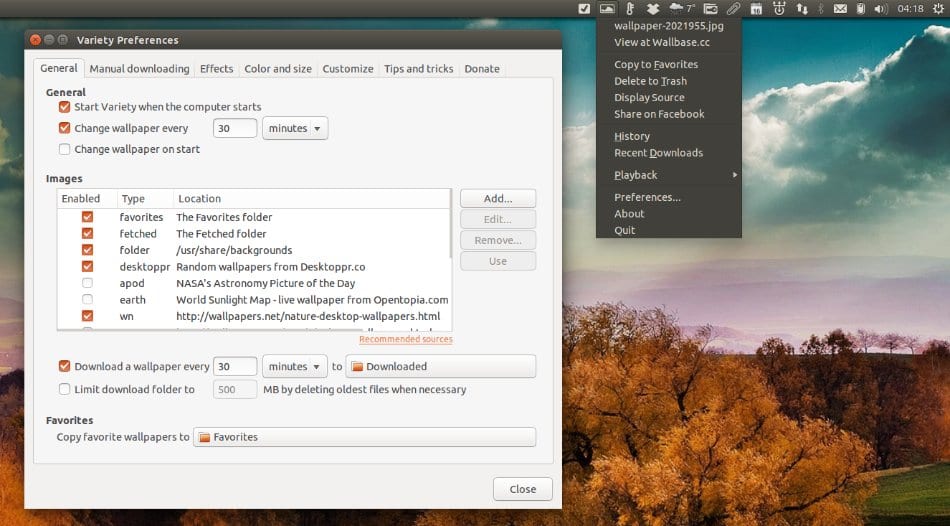
उबंटू १.14.04.०XNUMX वर विविधता स्थापित करण्यासाठी
sudo -ड-ptप-रिपॉझिटरी पीपीए: पीटरलेवी / पीपीए
सुडो apt-get अद्यतने
sudo योग्य-स्थापित करा विविधता
जसे आपण पाहू शकतो की Iप्लिकेशन्स केवळ स्थापित करणे अगदी सोपे नसते, जरी त्यांचे पीपीए सिस्टममध्ये डीफॉल्टनुसार उपलब्ध नसतात, परंतु नंतर ते उबंटू सूचना विभागातून पटकन उत्कृष्ट कार्यक्षमता ऑफर करतात.
अधिक माहिती - उबंटू 14.04 स्थापित केल्यानंतर काय करावे?
धन्यवाद, यापैकी बरेच मला माहित नव्हते.
नमस्कार कारेल, मला आनंद आहे की ही माहिती आपल्यास उपयुक्त ठरली
धन्यवाद!
नमस्कार, कसे आहात अपग्रेड ऐवजी?
हाय जुआन अँटोनियो, टिप्पणी दिल्याबद्दल धन्यवाद.
हे अपग्रेडऐवजी सुदो आपट-गेट अपडेट आहे. दोन्ही शब्द खूप समान आहेत आणि मी तपासले तेव्हा ते माझ्या बाबतीत घडले. धन्यवाद!
हॅलो, पूर्ण स्क्रीन मोडमध्ये वाइनला भाग पाडण्याचा काही मार्ग, माझ्याकडे उबंटूसह 1 पीसी 2 लॅपटॉप स्थापित आहे, पीसी वाइनवर परिपूर्ण चालते परंतु लॅपटॉपवर तो पूर्ण स्क्रीनमध्ये कोणताही गेम उघडत नाही, उदा: माझा रिजोल्यूशन 1366 is आहे 768 आणि हे केवळ 1024 × 600 पर्यंत परवानगी देते ज्यामुळे स्क्रीन ताणू शकत नाही.
अद्यतनः उबंटू 14.04 32 बिट 4 जीबी रॅम
जादूटोणा करायला जाऊन आणि लॅपटॉपला चिनी औषधी वनस्पतींसह काही शाखा दिल्यानंतर, मी उबंटू 16.04 xenial, 64 बिट आवृत्ती वर अद्यतनित केले, मी 32 बिट उपसर्ग तयार केला आणि धिक्कारलेली समस्या सोडविली गेली, माझ्याकडे स्क्रीनवर पूर्ण प्ले करण्याचा आधीपासूनच इच्छित मार्ग आहे; जरी मला माहित आहे की अद्याप बाहेर दगड असलेले बरेच उबंटू वापरकर्ते आहेत आणि मी जे केले तेच नरकासारखे दिसत आहे.
आनंदी दिवस. (: ते)
हाय विली क्लेव. कोडी स्थापित करण्यासाठी आपण काही चांगली कल्पना आणि स्पेनमध्ये शक्य तितक्या व्यावहारिक बनविण्यासाठी काही अॅडॉन्स घालावेत अशी माझी इच्छा आहे.
माझ्याकडे स्मार्ट टीव्ही नाही, परंतु माझ्याकडे एक झोटाक पीसी आहे (थोडा जुना), जो मला «टीव्ही on वर ठेवायचा आहे